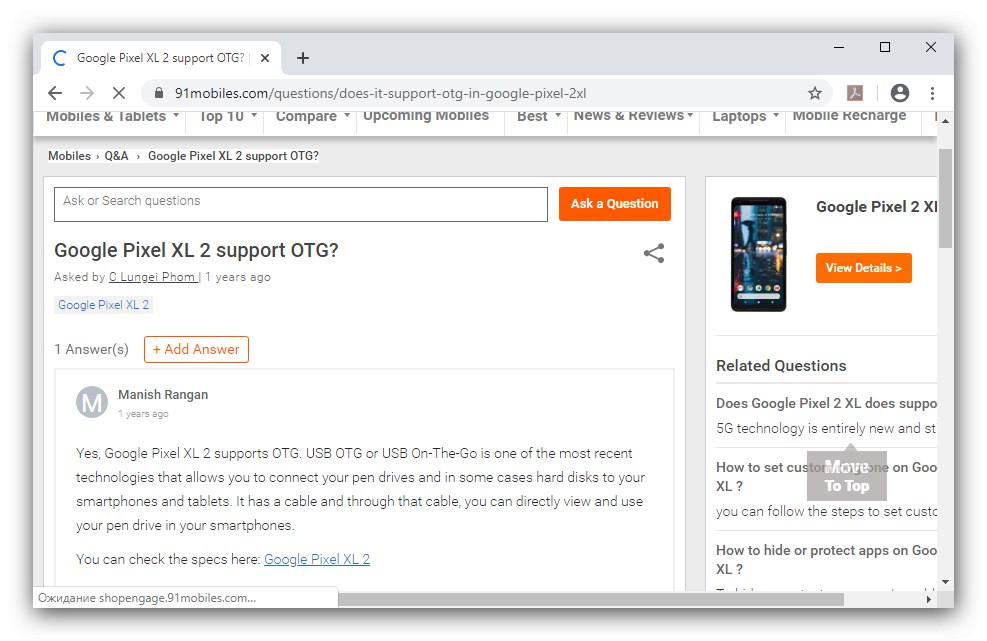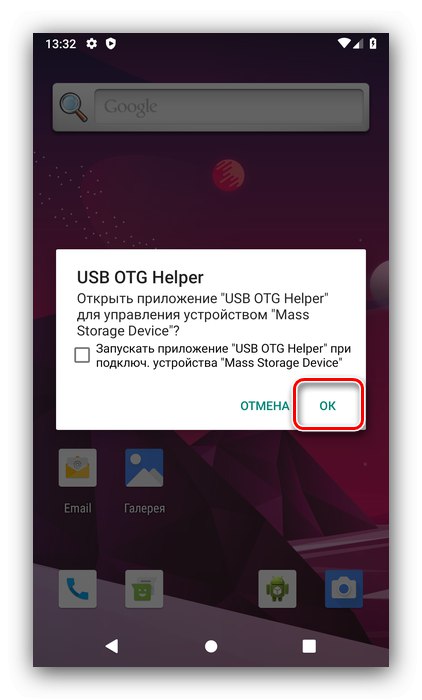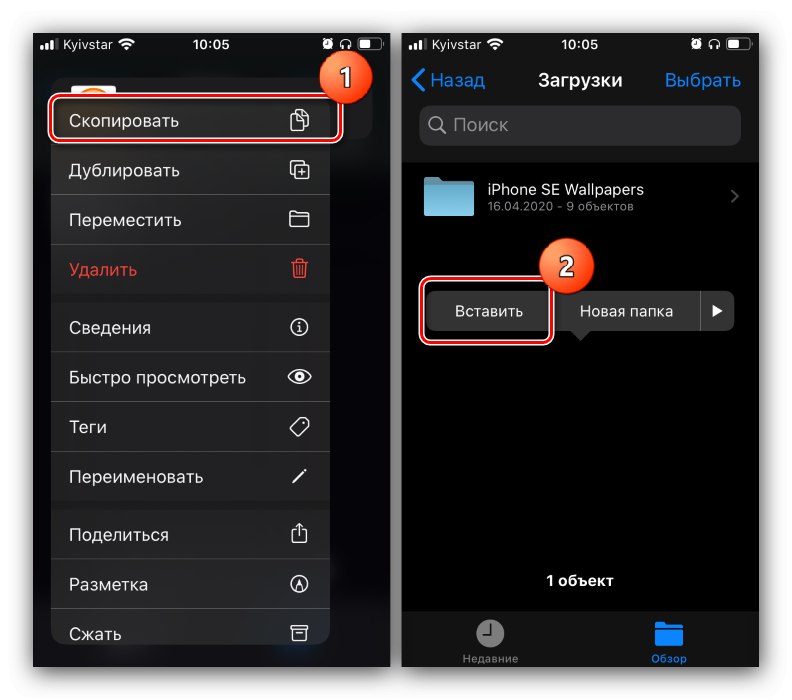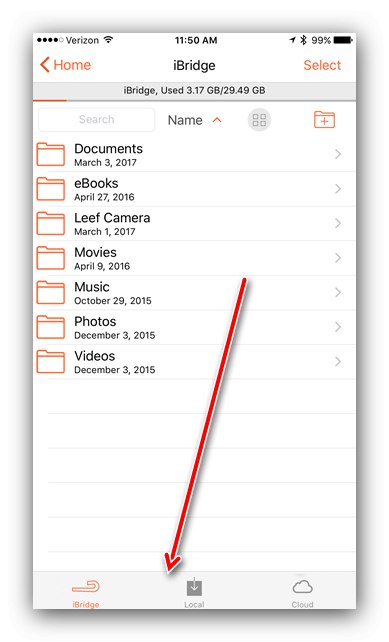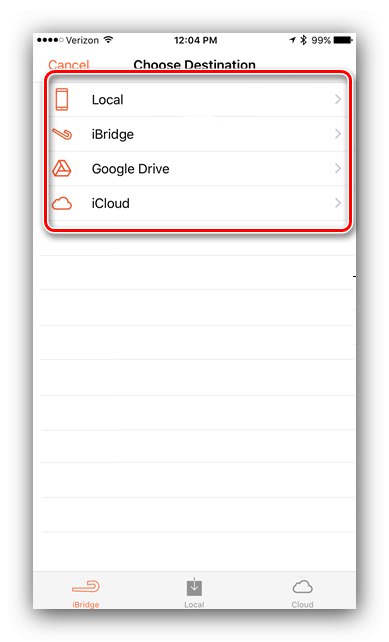1. метод: Повежите се путем ОТГ-а
Погодна опција за копирање података са спољног медија је употреба ОТГ технологије. Раније је био доступан само на Андроиду, али је пуштањем иОС верзије 13 погодан и за Аппле уређаје.
Андроид
- Већина модерних телефона подржава ОТГ, али било би корисно проверити: унесите упит за образац у било који претраживач
* модел телефона * отги видите резултате.![Провера подршке паметног телефона за ОТГ за пренос датотека са телефона на УСБ флеш диск]()
Прочитајте такође: Начини за омогућавање ОТГ-а на Андроид-у
- За ОТГ везу потребан вам је посебан адаптер, обично они изгледају овако:
![ОТГ адаптер за пренос датотека са телефона на УСБ флеш диск]()
Често их произвођачи додају у комплет за испоруку, али такав адаптер неће бити тешко купити одвојено - прилично су јефтини и доступни су у скоро свакој великој продавници електронике.
- Такође се препоручује преузимање и инсталирање независног менаџера датотека - најбољи представници ове класе могу се наћи у доњем чланку.
Детаљније: Датотеке за Андроид
За укорењене уређаје, требало би да инсталирате и додатни УСБ ОТГ Хелпер, јер не нуде све фирмваре-ове исправан рад са овом функцијом.
- Сама процедура је врло једноставна - повежите УСБ флеш диск са адаптером, а затим повежите ову структуру са телефоном. На екрану уређаја појавиће се обавештење о повезаности спољних медија.
![ОТГ обавештење за пренос датотека са телефона на УСБ флеш диск]()
То значи да можете да отворите менаџер датотека - тамо ће се појавити одељак флеш диска, а сада се подаци из њега могу без проблема копирати на телефон.
иОС
- Генерално, поступак ОТГ повезивања за Аппле-ов мобилни ОС сличан је Андроид-у - прво проверите да ли је циљни иПхоне покренут иОС 13 или новији.
- Такође ће вам требати одговарајући адаптер, у нашем случају Лигхтнинг ОТГ, који обично изгледа овако некако.
- За разлику од Андроид-а, не морате да инсталирате додатни софтвер: само повежите УСБ флеш диск са адаптером, затим сам адаптер на иПхоне, а затим покрените апликацију "Фајлови".
- Отворите картицу „Преглед“на којој изаберите ставку "Места"... Померите се кроз листу и тапните на положај који одговара вашем флеш диску.
- Изаберите датотеку или датотеке, а затим дуго тапкајте на једну од позиција - појавит ће се контекстуални мени у којем можете премештати или копирати податке. Да бисте креирали копију, додирните одговарајућу опцију, а затим се вратите на ставку "Места", наведите свој погон или једну од његових подмапа као локацију, поново тапкајте дуго и притисните "Налепи".
![Копирајте и налепите податке за премештање датотека са телефона на флеш диск на иОС-у путем ОТГ-а]()
Да бисте преместили датотеке, додирните одговарајућу ставку - отвориће се посебан дијалошки оквир у којем наведите УСБ флеш диск и кликните "Потез".

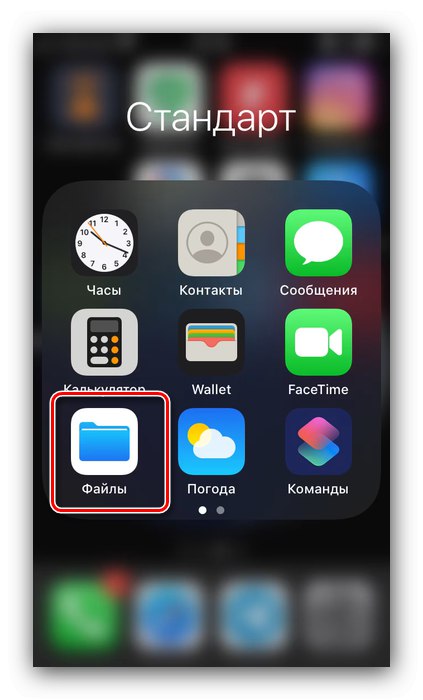
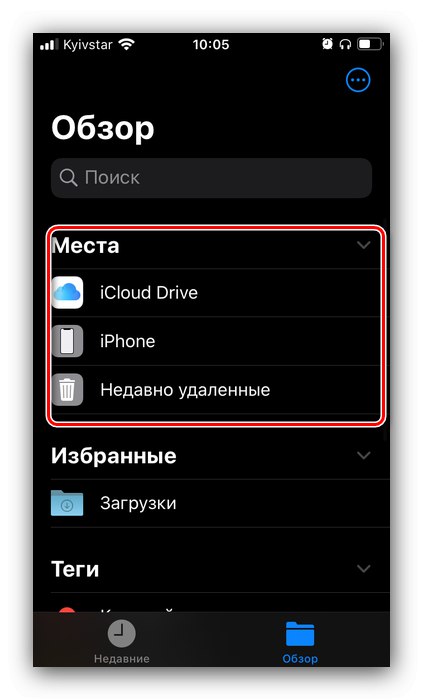
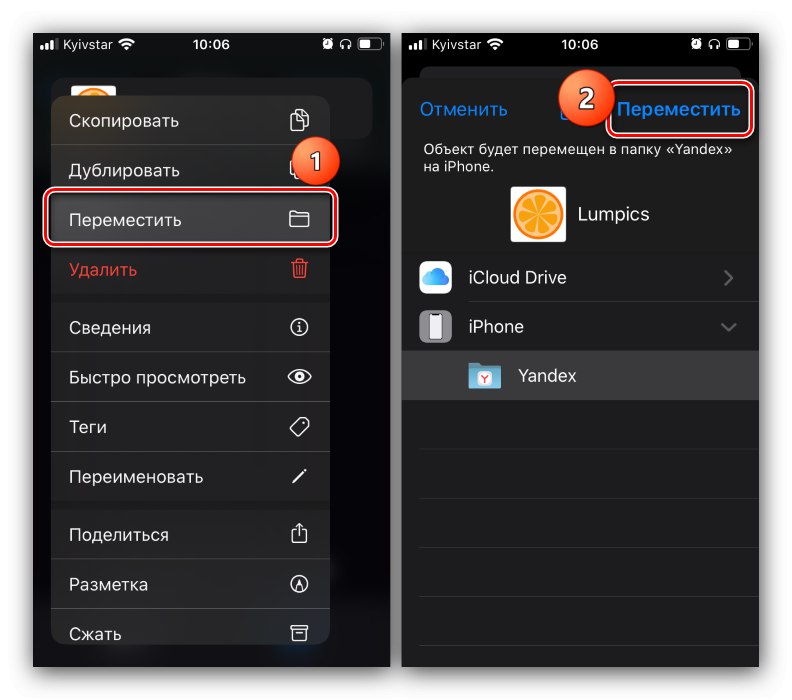
Такође се дешава да флеш диск није препознат. Два су разлога за то: адаптер лошег квалитета и неприкладан систем датотека. У првом случају само користите други уређај, а у другом форматирајте УСБ флеш диск са НТФС на ФАТ32 или екФАТ.
Прочитајте такође: Који формат одабрати за флеш диск
2. метод: наменски флеш диск или читач картица (само за иПхоне)
Задатак који се разматра на иПхоне уређајима могућ је и путем посебног хардвера: флеш дискова или читача картица са Лигхтнинг-УСБ излазима или утора за мицроСД меморијске картице.

Да би такви посредници могли да раде, биће вам потребан одговарајући софтвер који се може преузети са Епп Стора.
Преузимање иКспанд Дриве, Лееф иБридге, Кингстон вијак из Апп Сторе-а
Показаћемо употребу такве апликације на примеру Лееф иБридге-а.
- Повежите погон са иПхоне-ом, покрените програм, додирните ставку „Менаџер датотека“.
- Копирање датотека са или на ваш уређај је врло једноставно - користите траку задатака на дну да бисте отворили једну од картица: ИБридге одговоран за флеш диск, "Локално" - меморија телефона, "Цлоуд" - једна од услуга у облаку.
![Складиште у Лееф иБридге-у за копирање датотека са иПхоне-а на УСБ стицк]()
Идите у спремиште, дугим додиром одаберите жељену ставку и изаберите "Копирај".
- Затим наведите место на које ће се копија ставити.
![Одабир одредишта у Лееф иБридге-у за копирање датотека са иПхоне-а на УСБ флеш диск]()
Након избора локације, кликните на дугме „Копирај овде“.
- Подаци ће бити копирани, кликните "Готово".
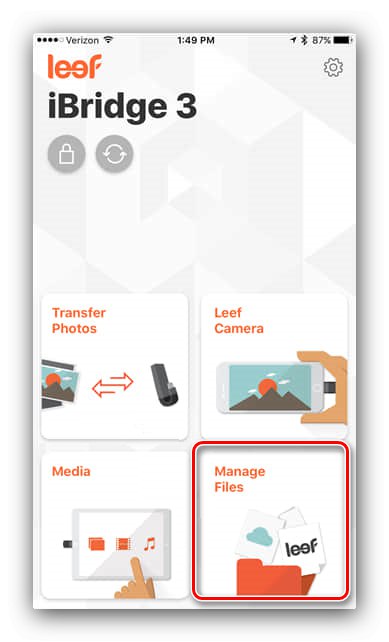
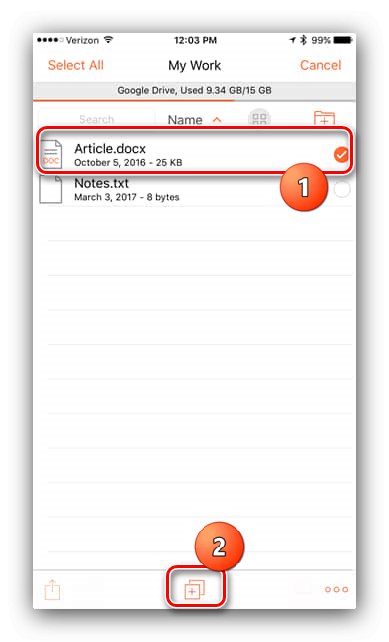
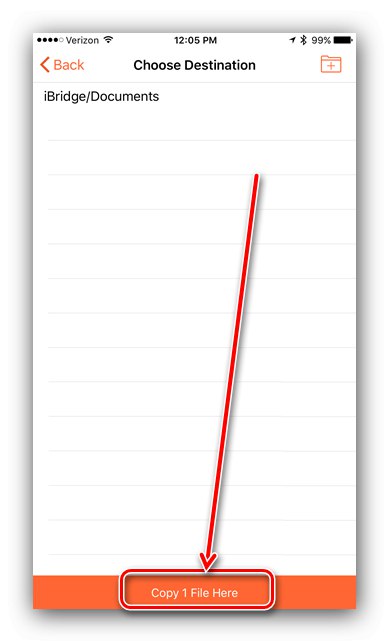
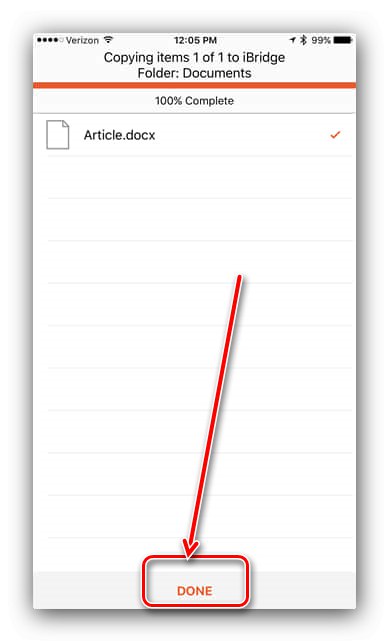
Наравно, ово није најприкладнија и најјефтинија опција, али не постоји други метод за директно повезивање флеш диска са иПхонеом.
3. метод: коришћење рачунара
Међу решењима проблема који се разматра постоји и универзални метод који се састоји у коришћењу рачунара као посредника. Детаљи његове примене за Андроид и иОС могу се наћи у чланку на доњој вези.
Детаљније:
Како пренети датотеке са флеш диска на рачунар
Како пренети датотеке са рачунара на телефон
Овај метод такође није превише згодан, али је погодан чак и за телефоне који користе застареле верзије оперативних система као што су Симбиан и Виндовс Пхоне, а који програмери више не подржавају.